Firefox ne peut pas ouvrir un nouvel onglet
Les onglets ont révolutionné la navigation sur Internet. Le navigateur Firefox a été le premier à utiliser cette technologie pour regrouper clairement les innombrables fenêtres. Firefox propose diverses options pour ouvrir de nouveaux onglets. Si vous rencontrez des problèmes comme l'impossibilité pour Firefox d'ouvrir un nouvel onglet, vous devriez essayer toutes les options.
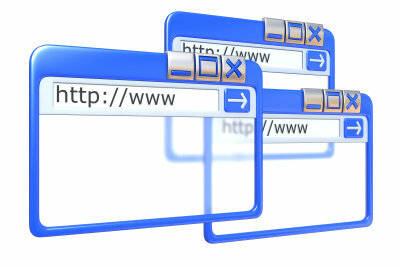
De quoi as-tu besoin:
- Mozilla Firefox
Variantes pour ouvrir de nouveaux onglets dans Firefox
- Firefox peut ouvrir un nouvel onglet de plusieurs manières. Donc, s'il n'est pas possible d'ouvrir de nouveaux onglets dans Firefox avec l'une de ces méthodes, essayez simplement une autre variante. Une variante est garantie de fonctionner.
- Tout d'abord, vous pouvez créer de nouveaux onglets dans Firefox avec la combinaison de touches "CTRL" + "T" (Windows) ou Ouvrez "APPLE" + "T" (Mac). Cette combinaison de touches utilise uniquement l'élément de menu "Nouvel onglet".
- Vous pouvez également sélectionner "Nouvel onglet" dans le menu Firefox sans cette combinaison de touches. Cela ouvre également un nouvel onglet dans votre navigateur.
- Une variante qui ne fonctionne qu'avec des liens est le clic CTRL. Maintenez la touche "CTRL" enfoncée avant de cliquer sur un lien. Après avoir cliqué, ce lien s'ouvrira dans un onglet séparé plutôt que dans une nouvelle fenêtre ou sur la même page.
- Vous pouvez également le faire en cliquant avec le bouton droit sur un lien. Dans le menu contextuel ouvert, vous pouvez maintenant sélectionner "Ouvrir le lien dans un nouvel onglet".
- Il arrive souvent que la combinaison de touches "CTRL" + "T" pour ouvrir de nouveaux onglets dans Firefox ne fonctionne pas car le navigateur n'est actuellement pas actif. Vous pouvez résoudre ce problème en cliquant simplement une fois en haut de la fenêtre Firefox. Après cela, tous les raccourcis clavier fonctionneront à nouveau correctement.
- Vous pouvez également configurer Firefox pour ouvrir automatiquement les liens dans les onglets. Pour ce faire, ouvrez les "Paramètres" et passez à l'onglet "Onglets". Là, vous activez l'option "Ouvrir un nouvel onglet au lieu d'une nouvelle fenêtre". Désormais, les liens qui ouvriraient normalement une nouvelle fenêtre s'ouvriront à la place dans un nouvel onglet.
Mozilla ouvre toujours une nouvelle fenêtre - que faire ?
Si vous cliquez sur certains liens sur Internet, une nouvelle page s'ouvrira. Si …
Dans quelle mesure trouvez-vous cet article utile ?
